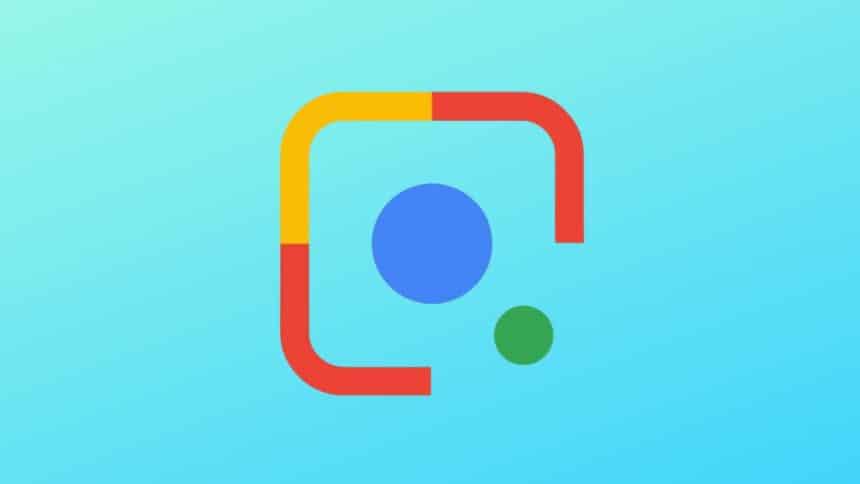Se você ainda não conhece o Google Lens, certamente está perdendo excelentes recursos. Ele é uma ferramenta poderosa que identifica objetos em uma foto e sugere resultados ou ações relevantes. Neste artigo, te ensinamos como usar o Google Lens em seu dispositivo.
Google Lens
O Google Lens pode executar uma ampla gama de ações, desde identificar uma flor até traduzir capturas de tela. Apesar de originalmente ser exclusivo para telefones Pixel, agora está disponível para todos os melhores telefones Android por meio do aplicativo Play Store e iPhones, na App Store.
Você pode acessar o Google Lens de várias maneiras, dependendo do seu dispositivo. Os usuários do iPhone terão que instalar o aplicativo, mas os usuários do Android têm mais opções.
Aplicativo Google Lens
Você não precisa instalar o aplicativo Play Store para usar o Lens, mas é a única maneira de obter o aplicativo sozinho na tela inicial.
Widget da Pesquisa Google e Google Fotos
O widget da Pesquisa do Google contém um botão de lente dedicado. Toque no botão Lens para abrir o aplicativo. Abra uma foto no Google Fotos e toque no botão Lens no canto inferior direito da tela.
Aplicativo da câmera
Dependendo do aplicativo, você pode ter a opção de abrir o Lens em sua câmera. Na Câmera do Google, toque no botão Modos para acessar o Lens.
O que o Google Lens pode fazer
Aqui estão algumas das coisas que você pode fazer com o Lens: adicionar um contato de um cartão de visita; tirar uma foto da capa do livro para ler as resenhas; adicionar eventos de panfletos ou outdoors ao seu calendário; Identificar animais e plantas; digitalizar códigos de barras para encontrar onde comprar um produto.
A melhor maneira de ver o que o Google Lens pode fazer é apontá-lo para objetos para ver quais resultados você obtém.
Como usar o Google Lens
O Google Lens funciona com uma captura de tela ou foto. O aplicativo é dividido em duas metades por padrão. Você pode expandir a metade inferior para mostrar suas fotos. Aqui, você pode tocar em uma imagem para deixar o Lens fazer sua mágica. Além disso, você pode expandir o visor na parte superior para tirar uma foto de algo.
O Google Lens mostra uma linha de opções de pesquisa na parte inferior da tela. Toque na opção Pesquisar para mostrar resultados genéricos ou selecione uma das outras se tiver um objetivo específico em mente.
Você também pode tocar na pequena lupa no canto inferior direito da foto original para definir melhor sua pesquisa com texto.
Como usar o Google Lens com uma captura de tela
O Google Lens realiza uma pesquisa instantaneamente ao tocar em uma captura de tela. Deslize para cima para ver o resultado completo da pesquisa.
Como usar o Google Lens com sua câmera
Aponte sua câmera para algo e toque no botão do obturador. O Google Lens identifica objetos e os marca com um ponto branco. Toque em um desses pontos para mostrar os resultados da pesquisa e deslize para cima para ver uma lista expandida.